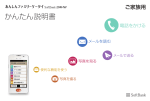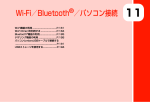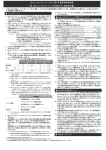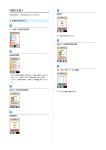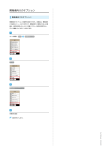Download SoftBank 204HW 取扱説明書
Transcript
204HW 取扱説明書 1 はじめにお読みください 本書について.........................................................................4 ご利用にあたって 各部の名称とはたらき...........................................................6 USIMカードについて............................................................. 7 SDカードについて................................................................. 8 電池パックを取り付ける/取り外す....................................10 204HW 取扱説明書 目次 充電する............................................................................. 11 電源を入れる/切る............................................................ 13 画面を点ける/消す............................................................ 13 タッチパネルの使いかた..................................................... 14 タッチパネルの操作を練習する...........................................14 My SoftBankからの設定について...................................... 15 あんしんファミリーケータイ 設定・登録アプリについ て........................................................................................ 16 基礎知識/基本操作 基本的な操作のしくみ.........................................................20 電話番号について................................................................21 マナーモード/機内モードについて....................................21 文字を入力する................................................................... 22 ソフトウェアの更新について.............................................. 24 アプリケーションの更新設定.............................................. 25 画面の見かた ホーム画面のしくみ............................................................ 28 ステータスバーについて..................................................... 28 通知パネルを利用する.........................................................29 電話/電話帳 電話をかける/受ける.........................................................32 留守番電話.......................................................................... 35 電話帳を利用する................................................................35 電話帳をインポートする..................................................... 38 電話帳をバックアップする..................................................39 メール/ブラウザ メールを利用する................................................................42 インターネットを利用する..................................................50 カメラ 写真を撮影する................................................................... 54 写真を見る.......................................................................... 55 写真をバックアップする..................................................... 57 音楽 音楽を聴く.......................................................................... 60 緊急ブザーを利用する.........................................................64 緊急速報メールを利用する..................................................64 健康相談をする................................................................... 66 虫眼鏡を使って見る............................................................ 66 歩数計を使う.......................................................................67 SoftBank 204HW 便利な機能 2 ラジオを聴く.......................................................................68 災害用伝言板を使う............................................................ 69 カレンダーを利用する.........................................................70 時計を利用する................................................................... 72 Wi-Fi/接続 パソコンとUSBで接続する.................................................. 78 Wi-Fiで接続する................................................................. 78 端末設定 使用者情報を見る................................................................82 音量の設定.......................................................................... 82 明るさの設定.......................................................................83 サービスの確認................................................................... 84 Wi-Fi設定............................................................................84 GPS設定.............................................................................. 85 位置情報設定.......................................................................86 オールリセット................................................................... 86 端末情報............................................................................. 87 発信者番号通知設定............................................................ 87 アプリを管理.......................................................................88 バイブレーション................................................................88 言語と文字入力................................................................... 89 セキュリティ.......................................................................89 アクセシビリティー............................................................ 90 モバイルネットワーク.........................................................90 開発者向けのオプション..................................................... 91 困ったときは トラブルシューティング..................................................... 94 仕様.................................................................................... 95 保証とアフターサービス..................................................... 95 お問い合わせ先一覧............................................................ 96 はじめにお読みください 本書について.........................................................................4 4 本書について 本製品をお買い上げいただき、まことにありがとうございます。 本製品をお使いになる前に 「かんたん説明書(ご利用者用)」、「かんたん説明書(ご家族 用)」をご覧になり、正しくお取り扱いください。 ご契約の内容により、ご利用になれるサービスが限定されます。 記載内容について 本書では、基本的にお買い上げ時の状態での操作方法を説明してい ます。 また、特にことわりがない限りホーム画面からの操作を中心に説明 しています。操作説明は省略している場合があります。 ディスプレイ表示、キー表示について 本書で記載しているディスプレイ表示は、実際の表示と異なる場合 があります。本書で記載しているキー表示は、説明用に簡略化して いるため実際の表示とは異なります。 その他の表記について 本書では、本製品のことを「本機」と表記しています。 「microSD™/microSDHC™カード」は「SDカード」と表記してい ます。 ご利用にあたって 各部の名称とはたらき...........................................................6 USIMカードについて............................................................. 7 SDカードについて................................................................. 8 電池パックを取り付ける/取り外す....................................10 充電する............................................................................. 11 電源を入れる/切る............................................................ 13 画面を点ける/消す............................................................ 13 タッチパネルの使いかた..................................................... 14 タッチパネルの操作を練習する...........................................14 My SoftBankからの設定について...................................... 15 あんしんファミリーケータイ 設定・登録アプリについ て........................................................................................ 16 6 各部の名称とはたらき キーについて 本体について 名称 説明 電源キー ( 画面を消灯/点灯します。 長押しで電源ON/OFFを行います。 ) 音量大 名称 説明 受話口 相手の声が聞こえます。 明るさ/近 周囲の明るさを検知したり、通話中にタッチ 接センサー パネルの誤動作を防ぐためのセンサーです。 ( キー( 状態などを、ランプの点灯/点滅でお知らせ マナーモー 入/切キー します。 外部接続端 子 ディスプレ microUSBケーブルを接続します。 本機のディスプレイはタッチパネルです。指 で直接触れて操作することができます。 イ 送話口 名称 3.5mmイヤ ホン端子 カメラ スピーカー フラッシュ ライト 電池カバー 充電端子 自分の声を相手に伝えます。 説明 イヤホンを接続します。 写真の撮影を行います。 着信音や、スピーカーホンで通話中の相手の 声などが聞こえます。 暗い場所でのカメラ利用時に点灯します。 電池カバーを開けて電池パックやUSIMカード の取り付け/取り外しをします。 卓上ホルダーで充電するときに使います。 ( 音量を調節します。 ) ドキー 電話の不在着信や新着メールの受信、充電の 通知ランプ )/小 ) マナーモードの入/切を行います。 画面を消灯/点灯します。 長押し(5秒以上)で緊急ブザーを鳴らしま す。 7 USIMカードについて USIMカードは、お客様の電話番号や情報などが記憶されたICカード です。 必ず電源を切った状態で行ってください。 ご利用にあたって USIMカードのお取り扱い USIMカードを取り付ける 電池カバーを取り外す ・他社製品のICカードリーダーなどにUSIMカードを挿入し故障した 場合は、お客様ご自身の責任となり当社は責任を負いかねますの であらかじめご注意ください。 ・IC部分はいつもきれいな状態でご使用ください。 ・お手入れは乾いた柔らかい布などで拭いてください。 ・USIMカードにラベルなどを貼り付けないでください。故障の原因 となります。 ・本体のくぼみ(○部)に指をかけて、矢印の方向へゆっくりと持 ち上げるようにして取り外します。 ・USIMカードのお取り扱いについては、USIMカードに付属してい る説明書を参照してください。 ・USIMカードの所有権は当社に帰属します。 ・紛失・破損によるUSIMカードの再発行は有償となります。 電池パックを取り外す ・解約などの際は、当社にご返却ください。 ・お客様からご返却いただいたUSIMカードは、環境保全のためリサ イクルされます。 ・USIMカードの仕様、性能は予告なしに変更する可能性がありま す。ご了承ください。 ・お客様ご自身でUSIMカードに登録された情報内容は、控えをとっ ておかれることをおすすめします。登録された情報内容が消失し ・くぼみ(○部)に指をかけて、矢印の方向に持ち上げます。 た場合の損害につきましては、当社は責任を負いかねますのであ らかじめご了承ください。 ・USIMカードやソフトバンク携帯電話(USIMカード挿入済み)を 盗難・紛失された場合は、必ず緊急利用停止の手続きを行ってく USIMカードを取り付ける ださい。詳しくは、お問い合わせ先までご連絡ください。 ・USIMカードの取り付け/取り外しは、必ず電源を切った状態で 行ってください。 ・金色のIC部分を下にし、切り欠き(○部)の向きを確認してゆっ くりと差し込んで取り付けます。 IC部分 電池パックを取り付ける ・電池パックと本体の金属端子(○部)が合うように 差し込んでから、 の方向に の方向にはめ込みます。 電池カバーを取り付ける し込んでしっかりと閉めます。 SoftBank 204HW ・電池カバーと本体の間にすきまができないよう、矢印の方向に押 8 SDカードについて USIMカードを取り外す 本機は、SDカードに対応しています。 必ず電源を切った状態で行ってください。 本機は最大32GBまでのSDカードに対応しています。ただし、すべ てのSDカードの動作を保証するものではありません。 電池カバーを取り外す SDカードを取り付ける 必ず電源を切った状態で行ってください。 ・本体のくぼみ(○部)に指をかけて、矢印の方向へゆっくりと持 電池カバーを取り外す ち上げるようにして取り外します。 電池パックを取り外す ・本体のくぼみ(○部)に指をかけて、矢印の方向へゆっくりと持 ち上げるようにして取り外します。 ・くぼみ(○部)に指をかけて、矢印の方向に持ち上げます。 SDカードを取り付ける USIMカードを取り外す ・端子面を下にして、SDカードをゆっくりと水平に奥まで差し込み ます。 ・SDカード以外は取り付けないでください。 電池カバーを取り付ける 電池パックを取り付ける ・電池パックと本体の金属端子(○部)が合うように 差し込んでから、 の方向に の方向にはめ込みます。 ・電池カバーと本体の間にすきまができないよう、矢印の方向に押 し込んでしっかりと閉めます。 電池カバーを取り付ける ・電池カバーと本体の間にすきまができないよう、矢印の方向に押 し込んでしっかりと閉めます。 9 SDカード利用時のご注意 SDカードを取り外す 必ず、本機の電源を切った状態で行ってください。 データについて SDカードの登録内容は、事故や故障によって、消失または変化 してしまうことがあります。大切なデータは控えをとっておくこ 損害につきましては、当社では責任を負いかねますのであらかじ めご了承ください。 データの読み出し中/書き込み中について データの読み出し中や書き込み中は、絶対に本機の電源を切った ・本体のくぼみ(○部)に指をかけて、矢印の方向へゆっくりと持 ご利用にあたって とをおすすめします。なお、データが消失または変化した場合の 電池カバーを取り外す り、電池パックを取り外したりしないでください。 ち上げるようにして取り外します。 電池残量について 電池残量が少ないとデータの読み込みや書き込みができない場合 があります。 SDカードを取り外す SDカードの取り扱いについて SDカードは、小さなお子様の手の届かない所で保管/使用して ください。誤って飲み込むと、窒息する恐れがあります。 ・SDカードを の方向に軽く押し込んだあと、手を離します。SD カードが少し飛び出てきますので、 の方向にゆっくりと水平 に引き抜いてください。 電池カバーを取り付ける ・電池カバーと本体の間にすきまができないよう、矢印の方向に押 し込んでしっかりと閉めます。 SoftBank 204HW 10 電池パックを取り付ける/取り外す 電池パックを取り外す 必ず電源を切った状態で行ってください。 電池カバーを取り外す 電池パックを取り付ける 電池カバーを取り外す ・本体のくぼみ(○部)に指をかけて、矢印の方向へゆっくりと持 ち上げるようにして取り外します。 ・本体のくぼみ(○部)に指をかけて、矢印の方向へゆっくりと持 電池パックを取り外す ち上げるようにして取り外します。 電池パックを取り付ける ・くぼみ(○部)に指をかけて、矢印の方向に持ち上げます。 電池カバーを取り付ける ・電池パックと本体の金属端子(○部)が合うように 差し込んでから、 の方向に の方向にはめ込みます。 電池カバーを取り付ける ・電池カバーと本体の間にすきまができないよう、矢印の方向に押 し込んでしっかりと閉めます。 ・電池カバーと本体の間にすきまができないよう、矢印の方向に押 し込んでしっかりと閉めます。 11 電池パック利用時のご注意 保管について 電池パックを使い切った状態で、保管・放置しないでください。 お客様が登録・設定した内容が消失または変化したり、電池パッ 充電する 電池パックは、必ず本機に取り付けた状態で充電してください。 充電が切れている状態や電源を切った状態で充電を開始した場合、 一定時間経過後、自動で電源が入ります。 きは、半年に1回程度充電を行ってください。 膨れについて 卓上ホルダーで充電する 付属の卓上ホルダーとACアダプタを接続して充電します。 電池パックの使用条件によって、寿命が近づくにつれて電池パッ クが膨れることがありますが、安全上問題ありません。 ご利用にあたって クが使用できなくなることがあります。長期間保管・放置すると ACアダプタにUSBプラグを差し込む 交換について 電池パックは消耗品です。十分に充電しても使用できる時間が極 端に短くなったら、交換時期です。新しい電池パックをお買い求 めください。 汚れについて 電池パックや本機の充電端子が汚れたら、乾いたきれいな綿棒な どで清掃してください。そのままにしておくと、充電ができなく なるなど接触不良の原因となります。 卓上ホルダーの接続端子にmicroUSBプラグを差し込む リサイクルについて 環境保護のため、不要になった電池パックは、端子部を絶縁する ためにテープを貼るかポリ袋に入れてソフトバンクショップまた はリサイクル協力店にお持ちください。電池パックを分別回収し ている市町村の場合は、その規則に従って処分してください。 家庭用ACコンセントにACアダプタのプラグを差し込む 卓上ホルダーに本機を取り付ける 充電が始まると、通知ランプが赤色に点灯します。充電が完了す ると、緑色の点灯に変わります。 SoftBank 204HW 12 パソコンと接続して充電する 充電が完了したら、卓上ホルダーから本機を取り外し、ACアダプタ を外す ・必ずパソコンの電源を付けた状態で行ってください。 ・パソコンの接続環境によっては、充電できない場合があります。 外部接続端子にmicroUSBプラグを差し込む ・卓上ホルダーから本機を取り外し、ACアダプタのプラグを家庭用 ACコンセントから抜き、microUSBケーブルを卓上ホルダーとAC アダプタから抜きます。 ACアダプタで充電する パソコンにUSBプラグを差し込む ACアダプタにUSBプラグを差し込む 充電が始まると、通知ランプが赤色に点灯します。充電が完了す ると、緑色の点灯に変わります。 外部接続端子にmicroUSBプラグを差し込む 家庭用ACコンセントにACアダプタのプラグを差し込む 充電が始まると、通知ランプが赤色に点灯します。充電が完了す ると、緑色の点灯に変わります。 充電が完了したらACアダプタを外す ・ACアダプタのプラグを家庭用ACコンセントから抜き、microUSB ケーブルを本機とACアダプタから抜きます。 充電が完了したらmicroUSBケーブルをパソコンと本機から抜く 13 電源を入れる/切る 画面を点ける/消す 一定時間何も操作しないと、画面が消えます。 電源を入れる または電源キー を押して手動で画面を消すこともできます。画面を消すと、電池 パックの消耗を抑えられ、タッチパネル操作を受け付けなくなるの (長押し) 画面を点ける 画面消灯中に ご利用にあたって で誤動作を防ぐことができます。 ホーム画面が表示されます。 電源を切る ホーム画面が表示されます。 ・電源キーを押しても画面を点けることができます。 (長押し) 画面を消す 画面点灯中に はい 画面が消えます。 ・電源キーを押しても画面を消すことができます。 電源が切れます。 SoftBank 204HW 14 タッチパネルの使いかた タッチパネルの操作を練習する 本機のディスプレイはタッチパネルです。指で直接触れて操作でき 本機の操作になれていないかたにもわかりやすく、タッチ操作の練 ます。 習ができます。 タップ 操作方法を見る 画面に軽く触れて、すぐに指を離します。 ホーム画面で 設定 操作方法を見る ロングタッチ 画面に軽く触れたまま、しばらくそのままにしておきます。画面が 切り替われば指を離します。 使い方ガイド画面が表示されます。 画面に触れてみよう / 画面を動かそう フリック 画面に軽く触れて、上下左右に指を軽くはじきます。 操作の練習画面が表示されますので、画面の指示に従って操作し てください。 15 My SoftBankからの設定について My SoftBank(設定メニュー)から設定で きること 本機を使用するには、My SoftBankから設定を行う必要がありま す。My SoftBankはパソコンなどから利用できます。 パソコンからMy SoftBank( http://my.softbank.jp/ )に接続 My SoftBankの画面が表示されます。 項目 説明 ご利用にあたって My SoftBankにログインする オーナー(ご契約者様など)の情報を設定し サービス・端末設定の「あんしんファミリーケータイの設定」をク リック オーナー設 ます。オーナーは電話帳の登録・削除や端末 設定、オプションサービスの申し込みが行え 定 ます。 使用者設定 電話帳設定 端末設定 ご契約者様の電話番号、パスワードを入力 「ログイン」をク リック リセット オプション サービス変更 My SoftBankにログインします。 ・はじめてMy SoftBankをご利用になる場合は、パスワードなどの 設定が必要となります。「初めてお使いの方(会員登録)」をク 使用者(本機をご利用されるかた)の情報を 登録します。 本機の電話帳情報を取得したり、編集するこ とができます。 本機の設定状態を取得したり、設定を編集す ることができます。 本機をリセットしてお買い上げ時の状態に戻 します。 健康相談サービスや留守番電話プラスなどの オプションサービスの申し込み、廃止をする ことができます。 電話帳の削除について 電話帳を削除した場合は、その電話帳の相手とやりとりしたメー ルがすべて削除されますのでご注意ください。 リックし、画面の指示に従って操作してください。 本機の電話番号を選択 「次へ」をクリック 設定メニューが表示されます。 SoftBank 204HW 16 あんしんファミリーケータイ 設定・ 登録アプリについて つぎへ あんしんファミリーケータイ 設定・登録アプリを利用すると、ソフ トバンクのスマートフォン(Android/iPhone)から簡単に本機の 設定ができます。 あんしんファミリーケータイ 設定・登録ア プリを設定する はじめてアプリケーションを起動すると、初期設定ガイダンスが起 動します。 ・あんしんファミリーケータイ 設定・登録アプリはPlayストアか らダウンロード・インストールすることができます。ダウンロー 本機の電話番号を入力 つぎへ ド・インストールの手順はご利用のスマートフォンの取扱説明書 をご参照ください。 ・あんしんファミリーケータイ 設定・登録アプリを利用するには、 事前にMy SoftBankからオーナー設定を行う必要があります。 ・画面は「Android」版で説明しています。 アプリを起動 つぎへ ・ 電話帳から選択 をタップすると電話帳から選択して設定できま す。 メインメニュー 利用規約を確認 同意する メインメニュー画面が表示されます。 つぎへ 17 あんしんファミリーケータイ 設定・登録ア プリでできること メインメニュー画面から操作をします。 ご利用にあたって 項目 電話帳の編 説明 本機の電話帳情報を取得したり、編集するこ とができます。 集 Wi-Fi/GPS の設定 使用者情報 の編集 新着通知の 本機のWi-Fi設定、GPS設定をします。 使用者の情報を編集します。 本機の通知音やバイブレーションの設定をし ます。 設定 あんしんファミリーケータイ 設定・登録ア ヘルプ プリの使い方、基本的な手順などを確認しま す。 履歴 本機へ設定変更などをした履歴を表示しま す。 電話帳の削除について 電話帳を削除した場合は、その電話帳の相手とやりとりしたメー ルがすべて削除されますのでご注意ください。 SoftBank 204HW 18 基礎知識/基本操作 基本的な操作のしくみ.........................................................20 電話番号について................................................................21 マナーモード/機内モードについて....................................21 文字を入力する................................................................... 22 ソフトウェアの更新について.............................................. 24 アプリケーションの更新設定.............................................. 25 20 基本的な操作のしくみ ホーム画面 本機のおもな操作は、電源を入れると表示される「ホーム画面」か ら行います。 項目選択と画面移動 項目やアイコン、画面のキーなどをタップすると、該当する操作の 画面に移動します。 ・1つ前の画面に戻るときは、 戻る をタップします。 端末設定と設定操作 ホーム画面で 設定 をタップすると、本機の各機能のはたらきをカ スタマイズできます。 ・ホーム画面以外で画面下部の 設定 をタップすると、その画面で 利用できる機能の設定や項目が画面に表示されます。 スクリーンショットを撮影する 電源キーと音量小キーを同時に長押しすると、表示されている画面 のスクリーンショットを撮影できます。 ・撮影したスクリーンショットは、 写真を見る から確認すること ができます。 21 電話番号について 自分の電話番号を確認する マナーモード/機内モードについて マナーモードを利用する 周囲に迷惑がかからないよう、着信音などが鳴らないように設定で きます。 ホーム画面で 設定 使用者情報を見る ・マナーモード中でも、カメラ撮影時のシャッター音、音楽再生 再生音などは鳴ります。 マナーモードキーを上げる 基礎知識/基本操作 音、FMラジオ(スピーカー設定中)、ブラウザでの音楽や動画の 電話番号を確認できます。 マナーモードが設定されます。 ・マナーモードキーを下げるとマナーモードが解除されます。 SoftBank 204HW 22 機内モードを利用する 電源を入れたまま、電波を発する機能をすべて無効にできます。 ホーム画面で 設定 その他 有効 詳細設定を見る 機内モード 閉じる 文字を入力する キーボードについて 文字を入力するときは、ディスプレイに表示されるソフトウェア キーボードを使用します。 画面の見かた 各行のキーボードを表示します。 句読点/記号キーボードを表示します。 カーソルの前の文字を削除します。 数字キーボードを表示します。 英語キーボードを表示します。 ひらがなを入力する 機内モードが設定されます。 「けいたい」と入力する方法を例に説明します。 ・機内モードを設定しているときに、 無効 をタップすると機内 モードが解除されます。 文字入力画面で 文字が入力されます。 23 漢字を入力する 英字を入力する 「携帯」と入力する方法を例に説明します。 「KEITAI」と入力する方法を例に説明します。 文字入力画面で 文字入力画面で 基礎知識/基本操作 変換候補が表示されます。 文字が入力されます。 ・英字キーボードで 全角 / 半角 をタップすると、全角/半角入 力を切り替えます。 大文字 / 小文字 をタップすると、大文字 変換候補で「携帯」をタップ /小文字入力を切り替えます。 句読点/記号を入力する 文字入力画面で 文字が入力されます。 ・変換候補エリアに候補が表示しきれないときは、 他の候補 を タップすると、表示しきれなかった変換候補が表示されます。さ らに変換候補があるときは、画面を上にフリックすると、表示さ れます。 変換候補一覧を閉じる をタップすると、変換候補が閉 じて、文字入力の画面に戻ります。 数字を入力する 句読点/記号をタップ 「2013」と入力する方法を例に説明します。 文字入力画面で 句読点/記号が入力されます。 ・句読点/記号キーボードで 全角 / 半角 をタップすると、全角 /半角入力を切り替えます。 ・数字キーボードで 全角 / 半角 をタップすると、全角/半角入 力を切り替えます。 SoftBank 204HW 文字が入力されます。 24 ソフトウェアの更新について ソフトウェア更新時のご注意 本機は、あらかじめ設定されている時刻にソフトウェア更新が必要 かどうかを確認し、必要な場合は自動的に更新するよう設定されて います。手動で更新するときは、次の操作を行います。 ソフトウェア更新中について 更新が完了するまで、本機は使用できません。ソフトウェア更新 には時間がかかることがあります。 ソフトウェアを更新する ソフトウェア更新中の電波について 電波状況のよい所で、移動せずに操作してください。また、電池 残量が十分ある状態で操作してください。更新途中に電波状態が ホーム画面で 設定 悪くなったり、電池残量がなくなると、更新に失敗することがあ 詳細設定を見る ります。更新に失敗すると本機が使用できなくなることがありま す。 ほかの機能を操作している場合 ソフトウェア更新中は、ほかの機能を操作できません。 ソフトウェア更新 ソフトウェア更新 画面の指示に従っ て操作 ソフトウェア更新が実行されます。 ソフトウェア更新を行う前に 本機の状況(故障・破損・水漏れなど)によっては、保存されて いるデータが破棄されることがあります。必要なデータは、ソフ トウェア更新前にバックアップしておくことをおすすめします。 なお、データが消失した場合の損害につきましては、当社は責任 を負いかねますので、あらかじめご了承ください。 ソフトウェア更新時の操作 ソフトウェアの更新が必要な場合に、自動で更新す るかどうかを設定する ホーム画面で 設定 更新 自動更新設定 する OK 詳細設定を見る ソフトウェア 自動更新しない / 自動更新 ソフトウェア更新を実施する時刻を設定する ホーム画面で 設定 更新 更新時刻設定 詳細設定を見る 時刻を設定 ソフトウェア OK OK 25 アプリケーションの更新設定 更新可能なアプリケーション一覧 アプリケーションの定期更新を確認するかどうかの設定をします。 アプリケーションの更新設定をする 次のアプリケーションが更新可能です。 アプリケーション 健康相談 詳細設定を見る 歩数計 さまざまな病気などへの対処法を確認 できます(健康相談をする)。 歩数計を使用して、歩数を計測するこ とができます(歩数計を使う)。 災害用伝言板、災害用音声お届けサー 災害用伝言板 ビスを利用して、災害時に文字や音 声で連絡できます(災害用伝言板を使 う)。 使い方ガイド タッチ操作の練習ができます(タッチ パネルの操作を練習する)。 基礎知識/基本操作 ホーム画面で 設定 はたらき SDカードを使用して、電話帳のイン ポート・バックアップ、写真のバッ データ保存/読込み その他 アプリ更新 各項目をタップ クアップを行うことができます(電話 帳をインポートする、電話帳をバック アップする、写真をバックアップす る)。 アプリ更新設定 位置情報設定 ・項目をタップするたびに設定( )/解除( アプリ更新の設定を行います(アプリ ケーションの更新設定)。 位置情報の設定を行います(位置情報 設定)。 )が切り替わり ます。 ・ 定期更新確認(海外) は、 アプリ定期更新確認 が設定されて いる場合に設定できます。 ・確認画面が表示されたときは、画面の指示に従って操作してくだ さい。 ・ 更新履歴 をタップするとアプリケーションの更新履歴が表示さ れます。 SoftBank 204HW 26 画面の見かた ホーム画面のしくみ............................................................ 28 ステータスバーについて..................................................... 28 通知パネルを利用する.........................................................29 28 ホーム画面のしくみ ステータスバーについて ホーム画面は電源を入れたときに表示される、本機の操作の中心と ステータスバーは、本機の画面上部にあります。本機の状態をお知 なる画面です。すべての操作はホーム画面から行います。 らせするアイコンなどが表示されます。 ホーム画面の見かた ステータスバー ステータスバーの見かた アイコン タップした機能が起動します。 緊急電話先一覧が表示されます。 設定メニューが表示されます。 ・不在着信/新着メールがある場合は、 電話をかける / メール を読む の項目に「新着あり」のマークが表示されます。 おもなアイコン ステータスバーに表示されるアイコンには、次のようなものがあり ます。 アイコン 説明 マナーモード設定中 電波レベル データ通信中(3G) 圏外 Wi-Fiネットワーク接続中 機内モード設定中 要充電 電池パック残量が少なくなっています 電池パック残量十分 電池パック充電中 通知パネルに通知あり 29 通知パネルを利用する ステータスバーをロングタッチすると、通知パネルを開くことがで きます。通知パネルでは、受信した通知とその内容を確認できま す。 受信した通知を確認する ステータスバーをロングタッチ(5秒以上) 画面の見かた 通知パネルが表示されます。受信した通知とその内容を確認でき ます。 通知を全て消す 通知が消去されます。 ・通知の内容によっては 通知を全て消す をタップしても、通知が 消去できない場合があります。各通知をタップして内容を確認し たり、利用している機能を終了することで通知が表示されなくな ります。 通知パネル利用時の操作 通知パネルを閉じる 戻る / 終了 をタップ 通知パネルから通知を選んで削除する 通知パネルで、削除する通知を左右にフリック SoftBank 204HW 30 電話/電話帳 電話をかける/受ける.........................................................32 留守番電話.......................................................................... 35 電話帳を利用する................................................................35 電話帳をインポートする..................................................... 38 電話帳をバックアップする..................................................39 32 電話をかける/受ける 電話をかける方法や、かかってきた電話の受けかた、着信中/通話 閉じる 中にできることを説明します。本機では電話帳に登録した電話番号 以外への発信/着信ができません。事前に電話帳へ登録をしてくだ さい。 電話をかける ホーム画面で 電話をかける ホーム画面に戻ります。 電話を受ける 電話がかかってきたら 電話を取る 連絡先画面が表示されます。 電話をかけたい連絡先をタップ 通話ができます。 通話が終了したら 電話を切る 電話がかかります。相手が電話を受けると、通話ができます。 ・不在着信があった場合は、連絡先の左側に「新着あり」が表示さ れます。 通話が終了したら 電話を切る 通話が終了します。 閉じる 通話が終了します。 33 緊急電話をかける 警察/消防署/海上保安本部に緊急電話をかけます。 閉じる ホーム画面で 緊急電話 ホーム画面に戻ります。 電話について ソフトバンク携帯電話(3G)から緊急通報を行うと、お客様が 発信した際の位置情報を緊急通報受理機関(警察など)へ通知し ます。このシステムを「緊急通報位置通知」といい、受信してい る基地局測位情報を元に算出した位置情報を通知します。 電話/電話帳 緊急通報位置通知について 警察 / 消防署 / 海上保安本部 ・お申し込み料金、通信料は一切かかりません。 ・お客様の発信場所や電波の受信状況によっては、正確な位置が 通知されないことがあります。必ず口頭で、緊急通報受理機関 へお客様の発信場所や目的をお伝えください。 ・「184」を付けて発信するなど、発信者番号を非通知にして緊 急通報を行ったときは、位置情報は通知されません。ただし、 人命などに差し迫った危険があると判断したときは、緊急通報 受理機関がお客様の位置情報を取得することがあります。 はい 緊急電話発信後の動作について 緊急電話を使用してから30分間は緊急時と判断され、電話帳に 登録していない電話番号からの電話を受けることができます。 着信音について マナーモードを設定してない場合、徐々に着信音が大きくなりま す。マナーモードを設定している場合は、着信音は鳴らずバイブ 緊急電話がかかります。相手が電話を受けると、通話ができま レーションのみ動作します。 す。 不在着信について 不在着信があると、一定時間ごとに音声とバイブレーションでお 通話が終了したら 電話を切る 知らせします。また、通知LEDが緑色で点滅します。不在着信の あった連絡先に電話をすると、不在着信が消えます。 通話が終了します。 SoftBank 204HW 34 電話利用時の操作 緊急電話のご注意 着信音を止める 着信中に 機内モードを設定していると、緊急電話できませんのでご注意く ださい。 または音量大/小キーを押す 着信を拒否する 着信中に 終了 はい 通話音量を調節する 通話中に音量大/小キーを押す 数字キーを表示する 通話中に 設定 数字キーを表示する はい ・数字キーを消すには 数字キーを消す をタップします。 スピーカーホンを使って通話する 通話中に 設定 スピーカーホンにする はい ・スピーカーホンを解除するには、 スピーカーホンをやめる を タップします。 電話の声がゆっくり聞こえるようにする 通話中に 設定 ゆっくりボイスにする はい ・ゆっくりボイスを解除するには、 ゆっくりボイスをやめる を タップします。 電話の声がはっきり聞こえるようにする 通話中に 設定 はっきりボイスにする はい ・ゆっくりボイスを解除するには、 はっきりボイスをやめる を タップします。 こんなときは Q. 電話が繋がらない A. 電話状態が悪くありませんか。電波の届く場所に移動してか らかけ直してください。 Q. 通話しづらい A. 騒音がひどい場所では、正しく通話ができないことがありま す。 A. スピーカーで通話するときは、通話音量を確認してくださ い。通話音量を上げると通話しづらくなることがあります。 Q. 通話中に「プチッ」と音が入る A. 移動しながら通話していませんか。電波が弱くなって別のエ リアに切り替わるときに発生することがあります。故障では ありません。 35 留守番電話 電話帳を利用する 留守番電話が利用できます。 電話帳に電話番号やメールアドレスなどを登録できます。 録音された留守番電話を聞く 新しい連絡先を登録する ホーム画面で 便利な機能を使う 各種問い合わせ 電話帳を編集する 留守番電話 電話帳に追加する 電話/電話帳 ホーム画面で 電話をかける 留守番電話センターに電話がかかります。以降は音声ガイダンス の指示に従って操作をしてください。 名前を入力 確定する 留守番電話/転送電話について 本機では留守番電話設定は常に有効です。そのため、1406、 090-665-1406に発信し、留守番電話の設定変更および呼び出 し時間の変更をすることはできませんのでご注意ください。 また、転送電話の設定変更はできません。 SoftBank 204HW 36 連絡先を確認する ふりがなを入力 確定する ホーム画面で 便利な機能を使う 電話番号を入力 確定する 電話帳を編集する メールアドレスを入力 確定する 電話帳を確認する 登録する 連絡先画面が表示されます。 確認する連絡先をタップ 連絡先が登録されます。 閉じる ホーム画面に戻ります。 連絡先詳細画面が表示されます。 37 連絡先を削除する 閉じる ホーム画面で 便利な機能を使う ホーム画面に戻ります。 電話/電話帳 電話帳を編集する 電話帳から削除する 連絡先画面が表示されます。 対象の連絡先をタップ SoftBank 204HW 38 電話帳をインポートする はい SDカードから電話帳をインポートする SDカードにバックアップした電話帳をインポート(読み込み)でき ます。 ホーム画面で 設定 詳細設定を見る 連絡先が削除されます。 ・一番上に登録されている連絡先は削除できません。 ・電話帳を削除すると、その電話帳の相手とやりとりをしたメール も削除されます。 閉じる その他 その他の機能 ホーム画面に戻ります。 ふりがなを入力して電話帳を検索する 連絡先画面で 設定 入力する 電話帳から検索する ふりがなを データ保存/読込み 検索する 入力したふりがなを含む連絡先が表示されます。 電話帳利用時のご注意 電話帳に登録したデータは、電池パックを長い間外していたり、 電池残量のない状態で放置したりすると、消失または変化してし まうことがあります。また、事故や故障でも同様の可能性があり ・確認画面が表示されたときは、画面の指示に従って操作してくだ さい。 ます。大切な電話帳などは、控えをとっておかれることをおすす めします。なお、電話帳が消失または変化した場合の損害につき ましては、当社では責任を負いかねますのであらかじめご了承く ださい。 電話帳保存・読込み 39 電話帳をバックアップする 本体に読み込み SDカードに電話帳をバックアップする SDカードに電話帳をバックアップ(保存)できます。 ホーム画面で 設定 詳細設定を見る 画面の指示に従って操作 読み込みが完了します。 その他の機能 電話/電話帳 その他 データ保存/読込み ・確認画面が表示されたときは、画面の指示に従って操作してくだ さい。 電話帳保存・読込み SoftBank 204HW 40 SDカードに保存 閉じる SDカードに電話帳が保存されます。 メール/ブラウザ メールを利用する................................................................42 インターネットを利用する..................................................50 42 メールを利用する メールを確認する 本機では電話帳に登録した電話番号/メールアドレス以外への送信 /受信ができません。事前に電話帳へ登録をしてください。 ホーム画面で メールを読む 新着メールを確認する 新着メールを受信すると、画面に新しいメールを受信したことをお 知らせするメッセージが表示されます。 メールを読む 連絡先をタップ 受信した新着メールの詳細画面が表示されます。 ・複数メールを受信した場合には、受信したメール数が表示されま す。 受信メール一覧画面が表示されます。 ・新着メールがある場合は、連絡先の左側に「新着あり」が表示さ 終了 れます。 メールをタップ メール画面が閉じます。 受信メール詳細画面が表示されます。 43 定型文を使ってメールを返信する あらかじめ登録されている定型文を利用して、メールに返信できま 定型文をタップ す。 ホーム画面で メールを読む タップしたアイコンと文字が送信されます。 閉じる 連絡先をタップ メール/ブラウザ ホーム画面に戻ります。 受信メール一覧画面が表示されます。 メールをタップ 受信メール詳細画面が表示されます。 返信する SoftBank 204HW 44 声を録音してメールを返信する 音声を録音して、メールに返信できます。 声を録音する ホーム画面で メールを読む 録音開始 連絡先をタップ 録音が開始されます。 受信メール一覧画面が表示されます。 30秒以内で送信したい内容を録音 録音終了 メールをタップ 録音が終了します。 受信メール詳細画面が表示されます。 送る 返信する メールが送信されます。 ・ 聴く をタップして録音した内容を再生することができます。録 音し直す場合は、再生画面で 録り直す をタップします。 45 文字を入力してメールを返信する 閉じる 文字を入力して、メールに返信できます。 ホーム画面で メールを読む ホーム画面に戻ります。 連絡先をタップ メール/ブラウザ 受信メール一覧画面が表示されます。 メールをタップ 受信メール詳細画面が表示されます。 返信する SoftBank 204HW 46 定型文を使ってメールを送信する 文字を入力する あらかじめ登録されている定型文を利用して、メールを送信できま す。 ホーム画面で メールを送る 本文を入力 作成したメールを見る メールを送りたい連絡先をタップ メールを送る 定型文をタップ メールが送信されます。 閉じる タップしたアイコンと文字が送信されます。 閉じる ホーム画面に戻ります。 ホーム画面に戻ります。 47 声を録音してメールを送信する 音声を録音して、メールとして送信できます。 30秒以内で送信したい内容を録音 録音終了 ホーム画面で メールを送る 録音が終了します。 送る メールを送りたい連絡先をタップ メール/ブラウザ メールが送信されます。 ・ 聴く をタップして録音した内容を再生することができます。録 音し直す場合は、再生画面で 撮り直す をタップします。 声を録音する 閉じる 録音開始 ホーム画面に戻ります。 録音が開始されます。 SoftBank 204HW 48 文字を入力してメールを送信する 文字を入力して、メールを送信します。 メールを送る ホーム画面で メールを送る メールが送信されます。 閉じる メールを送りたい連絡先をタップ ホーム画面に戻ります。 文字を入力する 本文を入力 作成したメールを見る 49 受信メールについて みまもりメール設定 本機が一定時間操作されなかった場合、オーナー設定をした携帯電 話に確認のメールが送信されます。どのくらいの時間操作されな かったらメールが送信されるか、24時間/36時間/48時間から選 択します。 新着メールについて 新着メールがあると、一定時間ごとに音声とバイブレーションで お知らせします。また、通知LEDが緑色で点滅します。 受信メールの件数について ホーム画面で 連絡先ごとの受信メールが300件を超えると、古いものから順に 設定 自動的に削除されます。 メール利用時の操作 電話帳から連絡先を検索してメールを確認する ホーム画面で メールを読む する ふりがなを入力 設定 電話帳から検索 検索する ・ふりがなを含むメール連絡先の一覧が表示されます。 その他 みまもりメール設定 サーバーメールを受信する ホーム画面で メールを読む 設定 サーバーメール 受信 ・ 受信を中止する をタップするとサーバーメールの受信を中止 します。 24時間 / 36時間 / 48時間 メール/ブラウザ 詳細設定を見る 決定 閉じる SoftBank 204HW 50 インターネットを利用する ブックマークを登録する ブラウザを利用して、インターネットから情報を入手できます。あ らかじめWi-Fiでの接続をしておいてください。詳しくは「Wi-Fiで 接続する」を参照してください。 ホーム画面で 設定 詳細設定を見る ブラウザを利用する ホーム画面で 設定 詳細設定を見る その他 その他 その他の機能 その他の機能 ブラウザ ブラウザ ブラウザ画面が表示されます。 設定 ブックマークへ登録 ブラウザ画面が表示されます。 ・メール内のURLをタップするとブラウザが自動的に起動します。 ブックマーク登録画面が表示されます。 51 SSL/TLS利用に関するご注意 ラベルやURLなどを確認/変更 OK セキュリティで保護されている情報画面を表示する場合は、お客 様は自己の判断と責任においてSSL/TLSを利用するものとしま す。お客様ご自身によるSSL/TLSの利用に際し、ソフトバンク および認証会社である日本ベリサイン株式会社、サイバートラス ト株式会社は、お客様に対しSSL/TLSの安全性に関して何ら保 証を行うものではありません。 表示中のウェブページがブックマークに登録されます。 SSL/TLSについて SSL(Secure Sockets Layer)とTLS(Transport Layer Security)とは、データを暗号化して送受信するためのプロトコ ル(通信規約)です。SSL/TLS接続時の画面では、データを暗 企業秘密などを安全に送受信でき、盗聴、改ざん、なりすましな どのネット上の危険から保護します。 ブラウザ利用時の操作 メール/ブラウザ 号化し、プライバシーにかかわる情報やクレジットカード番号、 ブックマークを編集する ブラウザ画面で 設定 ブックマーク マークをロングタッチ ブックマークの編集 編集 対象のブック 各項目を OK ブックマークを削除する ブラウザ画面で 設定 ブックマーク マークをロングタッチ ブックマークの削除 対象のブック OK ウェブページ内を検索する ブラウザ画面で 設定 ページ内を検索 検索文字列を 入力 検索結果が囲まれて表示されます。 ウェブページを保存する 保存するウェブページを表示 設定 ページを保存 保存したウェブページを表示する ブラウザ画面で 設定 ジ ブックマーク 保存したペー 対象のウェブページをタップ ブラウザ画面で 設定 終了 ・確認画面が表示されたときは、画面の指示に従って操作してく ださい。 SoftBank 204HW ブラウザを終了する 52 カメラ 写真を撮影する................................................................... 54 写真を見る.......................................................................... 55 写真をバックアップする..................................................... 57 54 写真を撮影する カメラに関するご注意 レンズの汚れについて 写真を撮影する レンズが指紋や油脂などで汚れると、鮮明な撮影ができません。 撮影する前に、柔らかい布などで拭いてください。 直射日光を当てないでください ホーム画面で 写真を撮る カメラのレンズ部分に直射日光を長時間当てないよう、ご注意く ださい。内部のカラーフィルターが変色し、映像が変色すること があります。 フラッシュライト点灯時の警告 フラッシュライトを目に近づけて点灯させないでください。フ 撮影画面が表示されます。 ラッシュライト点灯時は発光部を直視しないようにしてくださ い。また、ほかの人の目に向けて点灯させないでください。視力 低下などを起こす原因となります。 カメラを被写体に向ける 撮る シャッター音が鳴り、撮影されます。 ・暗い場所での撮影時は、自動的にフラッシュライトが点灯しま す。 保存する 写真が保存されます。 ・ 撮り直す はい をタップすると保存せずに撮影画面に戻り ます。 ファイル形式について 写真のファイル形式はJPEGです。 55 写真を見る 写真を表示する 保存された写真を表示できます。 写真をメールで送る 保存された写真をメールで送ることができます。 ホーム画面で 写真を見る ホーム画面で 写真を見る サムネイル画面が表示されます。 サムネイル画面が表示されます。 メールで送りたい写真を表示 メール 写真のサムネイルをタップ カメラ メールを送りたい連絡先をタップ 写真が表示されます。 ・写真表示中に 前へ / 次へ をタップして、前/次の写真を表示 できます。 メールが送信されます。 閉じる メール画面が閉じます。 SoftBank 204HW 56 写真を削除する 不要になった写真を削除できます。また、写真がいっぱいになった 閉じる 場合には、メッセージが表示されます。その場合にも、同様の手順 で写真を削除してください。 ホーム画面で 写真を見る 写真の削除を終了します。 サムネイル画面が表示されます。 削除したい写真を表示 写真を削除する はい 写真が削除されます。 設定 57 写真をバックアップする 閉じる 写真をバックアップする SDカードに写真をバックアップ(保存)できます。 ホーム画面で 設定 詳細設定を見る 保存が完了します。 その他 その他の機能 カメラ データ保存/読込み ・確認画面が表示されたときは、画面の指示に従って操作してくだ さい。 写真をSDに保存 さい。 SoftBank 204HW ・確認画面が表示された場合は、画面の指示に従って操作してくだ 58 音楽 音楽を聴く.......................................................................... 60 60 音楽を聴く 項目をタップ 再生する曲をタップ 音楽を再生する 再生できるファイル形式は、AMR-NB、MPEG-4 AAC-LC、AAC Plus、Enhanced AAC Plusです。 ホーム画面で 設定 詳細設定を見る 曲が再生されます。 音楽再生画面の見かた その他 その他の機能 ライブラリに戻る 音楽のイメージを表示 シャッフル再生 リピート再生 アーティスト名/アルバム名/音楽名 次の音楽を再生 音楽 前の音楽を再生/現在の音楽を最初から再生 一時停止/再生 ドラッグして任意の時間帯に移動 ライブラリ画面が表示されます。 表示したいカテゴリ(アーティスト/アルバム/曲/プレイリス ト)をタップ 61 プレイリストを作成する 音楽再生時の操作 音楽を再生しながら他の操作をする ライブラリ画面でアーティスト名/アルバム名/曲名をロングタッ プレイリストに追加 チ 音楽再生中に 音楽を再生したままホーム画面に戻ります。 ・ホーム画面から他の操作を行うことができます。 ・ステータスバーに が表示され、通知パネルに音楽再生中の 通知が表示されます。 ・音楽の停止などの操作を行う場合は、音楽再生画面を表示して 操作を行ってください。 ライブラリからプレイリストに音楽を追加する ライブラリ画面で追加する音楽をロングタッチ トに追加 プレイリス 追加するプレイリスト名をタップ 新規 再生中の音楽をプレイリストに追加する 音楽再生画面で 設定 プレイリストに追加 追加する プレイリスト名をタップ 保存 音楽 プレイリスト名を入力 プレイリストが作成されます。 SoftBank 204HW 62 便利な機能 緊急ブザーを利用する.........................................................64 緊急速報メールを利用する..................................................64 健康相談をする................................................................... 66 虫眼鏡を使って見る............................................................ 66 歩数計を使う.......................................................................67 ラジオを聴く.......................................................................68 災害用伝言板を使う............................................................ 69 カレンダーを利用する.........................................................70 時計を利用する................................................................... 72 64 緊急ブザーを利用する 緊急速報メールを利用する 外出先で急に体調に異変が起きたときなどに、ブザーを鳴らして周 気象庁が配信する「緊急地震速報」や「津波警報」、国や地方公共 囲に伝えることができます。また、あらかじめ登録しておいた緊 団体からの「災害・避難情報」を本機で受信し、表示できます(お 急ブザー電話発信先に自動的に電話をかけたり、現在位置を緊急ブ 買い上げ時の受信設定は「有効」となっています)。 ザーメールで伝えることができます。緊急ブザー電話発信先および 緊急ブザーメールの送付先は「My SoftBank」から設定します。 緊急ブザーを鳴らす/止める 緊急速報メールを受信すると 画面にメッセージが表示され、緊急地震速報/災害・避難情報個別 の警告音およびバイブレータでお知らせします。 ・通話中、通信中および電波状態が悪いときは受信できません。 ・受信時には、マナーモード設定中でも警告音が鳴動します。 (5秒以上長押し) メッセージを確認 終了 緊急ブザーが鳴動します。 ・緊急ブザーを止めるときは、 を押すか、 ブザーを止める をタップします。 ・緊急ブザーは音量の設定にかかわらず大きな音が鳴ります。ま た、マナーモード設定中でも鳴ります。 ・本機の電源を切っているときや、本機の起動中/終了中は、緊急 ブザーは鳴りません。 ・耳元などで緊急ブザーを鳴らさないでください。耳に影響を与え る可能性があります。 ・緊急ブザーは、犯罪防止や安全を保証するものではありません。 ・緊急ブザー電話発信先は1つの連絡先のみ、緊急ブザーメールに は複数の連絡先が設定できます。 緊急ブザーを鳴らしたときの動作 緊急ブザーを鳴らすと、約10秒後に自動的に緊急ブザー電話発信先 へ電話を発信します。また、現在の場所と緊急であることを知らせ るメールが、自動的に緊急ブザー電話発信先へ送信されます。 ・相手が電話を受けると、緊急ブザーは止まります。 ・圏外のときや、緊急ブザーを鳴らしてから10秒以内に緊急ブザー を止めたときは、電話発信やメール送信はされません。 緊急速報メール画面が閉じます。 65 緊急ブザー電話発信先に電話をかける 以前に受信した緊急速報メールを確認する 緊急速報メールの画面から直接、緊急ブザー電話発信先に電話をか けることができます。 ホーム画面で メールを読む メッセージを確認 ●●に連絡する 各種お知らせ 緊急速報メール 緊急ブザー電話発信先に電話がかかります。相手が電話を受ける と、通話ができます。 ・●●には緊急ブザー電話発信先の名前が表示されます。 電話を切る 緊急速報メール受信メッセージ一覧画面が表示されます。 確認する緊急速報メールをタップ 便利な機能 緊急速報メールが表示されます。 通話が終了します。 緊急速報メールを無効にする 閉じる 緊急速報メール受信メッセージ一覧画面で 設定 定 受信設定 ( 受信設 表示) ・ 受信設定 をタップするたびに設定( )/解除( )が 切り替わります。 緊急速報メール利用時のご注意 受信について ホーム画面に戻ります。 お客様のご利用環境・状況によっては、お客様の現在地と異なる エリアに関する情報が受信される場合、または受信できない場合 があります。また、当社は情報の内容、受信タイミング、情報を 受信または受信できなかったことに起因した事故を含め、本サー ビスに関連して発生した損害については、一切責任を負いませ ん。 待受時間について があります。 SoftBank 204HW 緊急速報メールを有効にしている場合、待受時間が短くなること 66 健康相談をする 虫眼鏡を使って見る 虫眼鏡のように対象を拡大して読むことができます。 健康相談をする さまざまな病気や症状などへの対処法を確認できます。 ホーム画面で 便利な機能を使う ホーム画面で 便利な機能を使う 虫眼鏡を使う 健康相談をする 病気や症状などの一覧が表示されます。 ・利用規約が表示された場合は、画面の指示にしたがって操作して ください。 ・利用規約は 設定 拡大して見る 利用規約を読む をタップしても表示でき ます。 内容を確認したい病名や症状などをタップ 質問一覧が表示されます。 ・ 次へ / 前へ をタップするとページが切り替わります。 質問をタップ ・以降の操作は画面の指示に従って操作してください。 画面に拡大された画像が表示されます。 ・拡大する対象に虫眼鏡を利用するようにして、本機をかざしてく ださい。 67 歩数計を使う 歩数計を使用して、歩数を計測することができます。 閉じる 歩数計を設定する ホーム画面で 便利な機能を使う 歩数計が有効になります。 設定 自分の情報を登録する 歩数を確認する 身長/体重/歩幅を入力 閉じる ・はじめて歩数計を起動した場合には、歩数計を有効にするかどう ください。歩数計を有効にした場合は、手順 便利な機能 かのメッセージが表示されます。画面の指示に従って操作して に進んでくださ い。 設定 歩数計を有効にする あなたの情報が登録されます。 有効にする SoftBank 204HW 68 ラジオを聴く 歩数を確認する FMラジオを聴くことができます。イヤホンマイク(オプション品) 歩数計を有効にして歩くと、歩数がカウントされます。 を接続して使用してください。イヤホンマイクがラジオアンテナを 兼用しています。 ホーム画面で 便利な機能を使う ラジオを聴く 本機にイヤホンマイクを接続 歩数を確認する ホーム画面で 便利な機能を使う 歩数計画面が表示されます。 ・歩いた歩数と目標までの歩数が表示されます。 歩数計利用時の操作 歩く歩数の目標を設定する 歩数計画面で 設定 る 歩数を入力 目標を設定する 目標を変更す 目標を確定する ・歩数は100~99999の間で設定できます。 ラジオを聴く 歩数計を無効にする 歩数計画面で 設定 る 歩数計を無効にする 無効にす 閉じる 今までに歩いた記録を見る 歩数計画面で 今までの記録を見る ・週ごとに過去の記録が表示されます。 前の週 / 次の週 を タップすると表示する週が切り替わります。 ・ 閉じる をタップすると今までの記録の画面を閉じます。 歩数計利用時の待受時間について 歩数計を有効にしている場合、待受時間が短くなることがありま す。 ラジオ画面が表示され、自動的に選局が開始されます。 69 災害用伝言板を使う 前局 / 次局 災害用伝言板、災害用音声お届けサービスを利用して、災害時に文 字や音声で連絡できます。災害時以外は伝言板への登録や音声メッ セージの作成/送信はできません。 文字で連絡する ホーム画面で 便利な機能を使う 番組が切り替わります。 ラジオ再生中の操作 ラジオを再生しながら他の操作をする ラジオ画面で ラジオを再生したままホーム画面に戻ります。 ・ホーム画面から他の操作を行うことができます。 ・ラジオの停止などの操作を行う場合は、ラジオ画面を表示して 操作を行ってください。 災害用伝言板を使う 文字で連絡する ラジオをスピーカーで聴く ラジオ画面で イヤホン スピーカーから音声がでます。 ・ スピーカー をタップすると、イヤホンから音声がでます。 ラジオ画面で 終了 はい ・以降は画面の指示に従って操作してください。 便利な機能 災害伝言板画面が表示されます。 ラジオを終了する SoftBank 204HW 70 カレンダーを利用する 音声で連絡する カレンダーを利用してスケジュール管理ができます。 ホーム画面で 便利な機能を使う カレンダーに予定を登録する ホーム画面で 設定 災害用伝言板を使う 詳細設定を見る 音声で連絡する その他 その他の機能 災害用音声お届け画面が表示されます。 ・以降は画面の指示に従って操作してください。 カレンダー カレンダー画面が表示されます。 設定 予定を作成 予定登録画面が表示されます。 71 予定を確認する タイトル/開始日時/終了日時などを入力 保存 ホーム画面で 設定 詳細設定を見る 予定が登録されます。 その他 その他の機能 カレンダー 便利な機能 カレンダー画面が表示されます。 日付をタップ 予定をタップ 予定詳細画面が表示されます。 ・予定詳細画面で をタップすると、予定の編集を行うことがで きます。 ・予定詳細画面で SoftBank 204HW きます。 をタップすると、予定の削除を行うことがで 72 カレンダー利用時の操作 今日のカレンダーを表示する カレンダー画面で ・アイコン中の数字は今日の日付が表示されます。 カレンダー画面の表示を変更する カレンダー画面で画面左上の年月/年月日部分をタップ 時計を利用する アラームやストップウォッチを利用したりできます。 アラームを設定する アラームを設定すると、指定した時刻をアラーム音やバイブでお知 らせします。また、「繰り返し」を設定すると、曜日ごとにアラー ムのON/OFF ができます。 日 / 週 / 月 / 予定リスト 次/前の月を表示する(月表示時) ホーム画面で 設定 詳細設定を見る カレンダー画面で上下にフリック 次/前の週を表示する(週表示時) カレンダー画面で左右にフリック 次/前の日を表示する(日表示時) カレンダー画面で左右にフリック その他 その他の機能 次/前の時間帯を表示する(日/週表示時) カレンダー画面で上下にフリック 時計 アラーム アラーム画面が表示されます。 設定 追加 項目を設定 アラームが設定されます。 OK 73 世界時計を利用する ホーム画面で 設定 その他 時計 詳細設定を見る その他の機能 世界時計 ストップウォッチを利用する ホーム画面で 設定 その他 時計 詳細設定を見る その他の機能 ストップウォッチ 便利な機能 世界時計画面が表示されます。 設定 追加 都市を選択 選択した都市の時間が表示されます。 ストップウォッチ画面が表示されます。 開始 タイムの計測が開始されます。 SoftBank 204HW 74 タイマーを利用する 停止 ホーム画面で 設定 詳細設定を見る タイムの計測が終了します。 その他 時計 その他の機能 タイマー タイマー画面が表示されます。 時/分/秒/タイマー着信音を設定 カウントダウンが開始します。 開始 75 通知時の動作 アラーム通知時の動作 アラーム設定時刻になると、アラーム音や振動でお知らせしま す。 タイマー通知時の動作 タイマーの残り時間が0になると、設定したタイマー着信音でお 知らせします。 時計利用時の操作 アラーム設定のON/OFFを切り替える アラーム画面で、対象のアラーム設定の ・タップするごとに、アラーム設定のON( ( / 表示)/OFF 表示)が切り替わります。 アラームを止める アラーム通知の画面で 解除 表示する都市の変更をする 世界時計画面で世界時計をロングタッチ 都市の変更 都市をタップ 世界時計画面で世界時計をロングタッチ 都市の削除 OK 便利な機能 世界時計を削除する ラップタイムを計測する ストップウォッチで計測中に ラップ ・ ラップ をタップするたびに、ラップタイムを記録することが できます。 計測したタイムをリセットする ストップウォッチ画面で リセット カウントダウンを一時停止する タイマーのカウントダウン中に 一時停止 ・ 続行 をタップすると、カウントダウンを再開します。 カウントダウンをリセットする タイマーのカウントダウン中に リセット タイマー通知の画面で 止める SoftBank 204HW タイマー着信音を止める 76 Wi-Fi/接続 パソコンとUSBで接続する.................................................. 78 Wi-Fiで接続する................................................................. 78 78 パソコンとUSBで接続する Wi-Fiで接続する USBを利用してパソコンと接続し、本機のSDカード内のデータをパ 本機はWi-Fi(無線LAN)に対応しており、ご家庭のWi-Fi環境 ソコンで利用できます。 などを通じて、インターネットを利用できます。Wi-Fiルーター (FON社製)をご利用のかたは、「FON Wi-Fiルーター設定ガ 本機のSDカード内のデータをパソコンとや りとりする ・あらかじめ、SDカードを取り付けておいてください。 イドBook (http://mb.softbank.jp/mb/special/network/pdf/ wifi_howto_01.pdf)」を参照してください。 ネットワークを選択して接続する ・データ通信中は、電池パックやSDカードを取り外さないでくださ い。 検出したWi-Fiネットワークを選択して、接続します。 ・次のような方式で、パソコンとデータのやりとりができます。 方式 説明 USBマススト SDカードを外部記録装置として、データをパ レージ ソコンとやりとりできます。 ホーム画面で 設定 詳細設定を見る 本機とパソコンをmicroUSBケーブルで接続する Wi-Fi設定 USBマスストレージ Wi-Fi設定画面が表示されます。 本機のSDカード内のファイルを、パソコンで直接操作できるよう になります。 ・タップするたびに設定( )/解除( )が切り替わります。 オフ ・充電中の画面が表示された場合は、 戻る をタップしてくださ い。 パソコンに表示される指示に従って操作 パソコンのファイルや SDカードのファイルをコピー データのやりとりが完了します。 Wi-Fiがオンになります( 表示)。 ・Wi-Fi設定を無効にするときは、 オン をタップします ( 表示)。 79 接続情報を手動で設定して接続する Wi-Fiネットワークをタップ パスワードを入力 接続 ホーム画面で 設定 詳細設定を見る 接続が完了します。 ・パスワードは、ご家庭用の無線LANルーターであれば、「WEP」 や「WPA」、「KEY」などと、ルーター本体にシールで貼られて いる場合があります。詳しくは、ルーターのメーカーにお問い合 わせください。また、公衆無線LANのパスワードはご契約のプロ Wi-Fi設定 バイダーにご確認ください。 ・セキュリティで保護されていないアクセスポイントのときは、パ スワードを入力する必要はありません。 Wi-Fi設定画面が表示されます。 オフ Wi-Fi/接続 Wi-Fiがオンになります( 表示)。 ・Wi-Fi設定を無効にするときは、 オン をタップします ( 表示)。 Wi-Fiネットワーク設定を入力 保存 ・セキュリティで保護されていないアクセスポイントのときは、パ スワードを入力する必要はありません。 SoftBank 204HW 接続が完了します。 80 Wi-Fi接続を解除する ホーム画面で 設定 詳細設定を見る Wi-Fi設定 Wi-Fi設定画面が表示されます。 接続中のアクセスポイントをタップ 切断 Wi-Fi接続が切断されます。 ・アクセスポイントを切断すると、再接続のときにパスワードの入 力が必要になる場合があります。 端末設定 使用者情報を見る................................................................82 音量の設定.......................................................................... 82 明るさの設定.......................................................................83 サービスの確認................................................................... 84 Wi-Fi設定............................................................................84 GPS設定.............................................................................. 85 位置情報設定.......................................................................86 オールリセット................................................................... 86 端末情報............................................................................. 87 発信者番号通知設定............................................................ 87 アプリを管理.......................................................................88 バイブレーション................................................................88 言語と文字入力................................................................... 89 セキュリティ.......................................................................89 アクセシビリティー............................................................ 90 モバイルネットワーク.........................................................90 開発者向けのオプション..................................................... 91 82 使用者情報を見る 使用者情報を見る 自分の電話番号/メールアドレス/住所を確認できます。 音量の設定 音量の設定 受話音量、その他の音量の設定ができます。 イヤホンマイク(オプション品)接続時は、イヤホンマイク接続時 の音量を設定できます。 ホーム画面で 設定 使用者情報を見る ホーム画面で 設定 音量の設定をする 電話番号/メールアドレス/住所が表示されます。 受話音量 / その他の音量 小さく / 大きく 決定 ・ホーム画面や通話中の画面などで、音量大/小キーを押しても音 量の設定をすることができます。 閉じる 83 イヤホンマイク使用時の音量について イヤホンマイク使用時の音量は、イヤホンマイクを接続したとき に初期設定の音量に戻りますのでご注意ください。 明るさの設定 明るさの設定 画面の明るさを設定できます。 ホーム画面で 設定 明るさの設定をする 手動で調整する ・ 自動で調整する をタップすると、周囲の明るさにあわせて画面 の明るさが自動で調整されるように設定できます。 暗く / 明るく 決定 端末設定 閉じる SoftBank 204HW 84 サービスの確認 サービスの確認 Wi-Fi設定 Wi-Fi設定 オプションサービスの利用状況を確認できます。 ホーム画面で 設定 ホーム画面で 設定 詳細設定を見る サービスを確認する Wi-Fi設定 各サービス名をタップ サービスの利用状況が表示されます。 ・サービスへの加入/解約を行うこともできます。画面の指示に 従って操作してください。 サービスへの加入について Wi-Fi設定画面が表示されます。 加入する をタップしたときに、次の画面が表示されることがあ ります。 オフ サービスは、加入が完了するまで利用することができません。 My SoftBankなどからオーナー(ご契約者様など)の方が加入の 手続きを行ってください。 Wi-Fiがオンになります( 表示)。 ・Wi-Fi設定を無効にするときは、 オン をタップします ( 表示)。 85 GPS設定 Wi-Fiネットワークをタップ パスワードを入力 接続 GPS設定 ホーム画面で 設定 詳細設定を見る 接続が完了します。 ・パスワードは、ご家庭用の無線LANルーターであれば、「WEP」 や「WPA」、「KEY」などと、ルーター本体にシールで貼られて いる場合があります。詳しくは、ルーターのメーカーにお問い合 わせください。また、公衆無線LANのパスワードはご契約のプロ バイダーにご確認ください。 ・セキュリティで保護されていないアクセスポイントのときは、パ GPS設定 スワードを入力する必要はありません。 Wi-Fi利用時の操作 オープンネットワークが利用できるとき、通知する かどうかを設定する Wi-Fi設定画面で 設定 詳細設定 ネットワークの通 知 ・ Wi-Fi がオンのときに利用できます。 ・ ネットワークの通知 をタップするたびに、設定( 除( )/解 )が切り替わります。 GPS機能 接続を一時停止するタイミングを設定する Wi-Fi設定画面で 設定 設定 詳細設定 Wi-Fiのスリープ 設定項目をタップ Wi-Fi設定画面で 設定 詳細設定 接続不良のとき無 効 GPS機能が設定されます。 ・ GPS機能 をタップするたびに、設定( )/解除( )が切 り替わります。 ・ 接続不良のとき無効 をタップするたびに、設定( 除( 端末設定 安定した接続があるときのみWi-Fiを利用するかど うかを設定する )/解 )が切り替わります。 MACアドレスを確認する Wi-Fi設定画面で 設定 詳細設定 ・「MACアドレス」欄の下部にMACアドレスが表示されます。 IPアドレスを確認する Wi-Fi設定画面で 設定 詳細設定 SoftBank 204HW ・「IPアドレス」欄の下部にIPアドレスが表示されます。 86 位置情報設定 オールリセット 位置情報設定 オールリセット 本機内のすべてのデータを消去できます。 ホーム画面で 設定 詳細設定を見る ホーム画面で 設定 詳細設定を見る 位置情報設定 オールリセット 有効にする はい 位置情報設定が有効になります。 ・位置情報設定を無効にするには 無効にする をタップします。 ・はじめて 位置情報設定 をタップしたときは、 拒否する / 許 可する と表示されますので、 許可する をタップしてくださ い。 データが消去され本機が再起動します。 ・オールリセットをすると、本機内のすべてのデータが消去されま す。事前に必要なデータはバックアップをとることをおすすめし ます。 ・消去された内容は元に戻せません。十分に確認したうえで操作し てください。 閉じる ・オールリセットをする際にSDカードを挿入している場合は、SD カードのデータも消去されます。SDカードは取り外した状態で オールリセットを行うことをおすすめします。 87 端末情報 発信者番号通知設定 端末情報 発信者番号通知設定 項目 説明 端末の状態 本機の状態を確認します。 法的情報 著作権情報や利用規約などを確認します。 モデル番号 モデル番号を確認します。 Androidバー ジョン ベースバンド バージョン カーネルバー ジョン ビルド番号 ホーム画面で 設定 発信時に自分の電話番号を通知するように設定できます。 ホーム画面で 設定 詳細設定を見る Androidバージョンを確認します。 ベースバンドバージョンを確認します。 カーネルバージョンを確認します。 ビルド番号を確認します。 詳細設定を見る その他 その他 発信者番号通知設定 通知する 端末設定 ・電話番号を通知しない場合は、 通知しない(184付加) をタッ プします。 端末情報 閉じる 端末情報が確認できます。 SoftBank 204HW 各項目を確認 88 アプリを管理 バイブレーション アプリを管理 バイブレーション 実行中のアプリケーションを確認できます。確認できる項目は次の 着信時、メール受信時のバイブレーションを設定できます。 とおりです。 項目 説明 ダウンロード ダウンロード済みのアプリケーションを確認 済み します。 実行中 実行中のアプリケーションを確認します。 すべて すべてのアプリケーションを確認します。 ホーム画面で 設定 ホーム画面で 設定 詳細設定を見る 詳細設定を見る その他 その他 バイブレーション アプリを管理 着信 / メッセージ 各項目を確認 バイブレーションが設定されます。 アプリケーションを確認できます。 ・ 着信 / メッセージ をタップするたびに、設定( ( )が切り替わります。 )/解除 89 言語と文字入力 セキュリティ 言語と文字入力 セキュリティ 表示言語や文字入力に関する機能を設定できます。設定できる項目 端末管理者を設定できます。 は次のとおりです。 項目 言語選択(開発 者用) デフォルト 説明 ホーム画面で 設定 詳細設定を見る 画面に表示される言語を設定します。このメ ニューは開発者用のため、 English を選択し ても日本語で表示される箇所があります。 利用する入力方法を設定します。 ホーム画面で 設定 詳細設定を見る その他 その他 セキュリティ 端末設定 言語と文字入力 端末管理者 各項目を設定 設定が完了します。 設定が完了します。 SoftBank 204HW 各項目を設定 90 アクセシビリティー モバイルネットワーク アクセシビリティー モバイルネットワーク ユーザー補助を設定できます。設定できる項目は次のとおりです。 項目 データ通信を設定できます。設定できる項目は次のとおりです。 説明 項目 説明 大きい文字サ 大きい文字サイズで表示するかの設定をしま データ通信を有 データ通信を使用するかどうかを設定しま イズ す。 効にする す。 電源ボタンで通 話を終了 押し続ける時間 電源ボタンで通話を終了する設定をします。 アクセスポイン ト名 アクセスポイントの追加や変更ができます。 ロングタッチをするときの、画面を押し続け る時間を設定します。 ホーム画面で 設定 ホーム画面で 設定 詳細設定を見る その他 その他 モバイルネットワーク アクセシビリティー 各項目を設定 各項目を設定 設定が完了します。 設定が完了します。 詳細設定を見る 91 開発者向けのオプション 開発者向けのオプション 開発者向けオプションの動作を設定できます。本項目は、開発者向 けの設定メニューとなりますので、開発目的でご使用されないお客 様は、設定を変更しないようご注意ください。設定を変更すると、 正しく機能しなくなることがあります。 ホーム画面で 設定 詳細設定を見る その他 開発者向けのオプション 端末設定 各項目を設定 設定が完了します。 SoftBank 204HW 92 困ったときは トラブルシューティング..................................................... 94 仕様.................................................................................... 95 保証とアフターサービス..................................................... 95 お問い合わせ先一覧............................................................ 96 94 トラブルシューティング 故障とお考えになる前に 気になる症状の内容を確認しても症状が改善されない場合は、最寄 こんなときは Q. 電源が入らない A. 電池パックが正しく取り付けられているかご確認ください。 A. 充電が十分にされているかご確認ください。 りのソフトバンクショップまたはお問い合わせ先までご連絡くださ い。 Q. 充電できない A. 充電端子や外部接続端子、電池パック、卓上ホルダーの端子 などが汚れていないかご確認ください。乾いた綿棒などで清 掃してください。 A. ACアダプタの電源プラグがコンセントに正しく差し込まれ ているかご確認ください。 A. 本機、microUSBケーブル、ACアダプタ、卓上ホルダーが正 しく接続されているかご確認ください。 Q. フリーズ/動作が不安定 A. 電源を入れ直してください。電源を切ることができない場合 は、電池パックをいったん取り外したあと再度取り付け、電 源を入れ直してください。電源を入れ直すと、編集中のデー タは消去されます。 Q. 電話やメール、インターネットが利用できない A. 電波の弱い場所や圏外の場所にいないかご確認ください。 A. 電源を入れ直してください。 A. 機内モードになっていませんか。次の操作で機内モードが解 除されていることをご確認ください。 ホーム画面で 設定 機内モード 詳細設定を見る その他 無効 Q. 電池パックの消耗が早い A. 電波の弱い場所や圏外の場所に長時間いませんか。電波の弱 い状態で通話したり、圏外の場所にいると、電池パックを多 く消耗します。 Q. 画面が表示できない A. 電源を入れ直してください。電源を切ることができない場合 は、電池パックをいったん取り外したあと再度取り付け、電 源を入れ直してください。電源を入れ直すと、編集中のデー タは消去されます。 Q. 緊急ブザーを操作しても何も起こらない A. 電源がOffになっていないことをご確認ください。電源が Offのとき、緊急ブザーは動作しません。 Q. 留守番電話の確認中に、ダイヤルボタンが表示されない A. お預かりしている伝言が無い場合は、ダイヤルボタンは表示 されません。伝言が無いことを確認し、電話を切ってくださ い。 95 仕様 保証とアフターサービス 本体 保証について 項目 質量(電池パッ ク装着時) 説明 ・お買い上げ店名、お買い上げ日をご確認ください。 約150g 連続通話時間 約570分 連続待受時間 約790時間 充電時間 約150分 サイズ 約125×64×11mm 最大出力 0.25W 本機をお買い上げいただいた場合は、保証書が付いております。 ・内容をよくお読みのうえ、大切に保管してください。 ・保証期間は、保証書をご覧ください。 注意 損害について 本製品の故障、誤作動または不具合などにより、通話などの機会 を逸したために、お客様、または第三者が受けられた損害につき 電池パック ましては、当社は責任を負いかねますのであらかじめご了承くだ さい。 項目 説明 電圧 3.8 V 使用電池 リチウムイオン電池 容量 1950mAh 外形サイズ(幅 ×高さ×奥行) 故障・修理について 故障または修理により、お客様が登録/設定した内容が消失/変 化する場合がありますので、大切な電話帳などは控えをとってお かれることをおすすめします。なお、故障または修理の際に本機 約51.0×58.2×5.05mm に登録したデータ(電話帳/画像/サウンドなど)や設定した内 容が消失/変化した場合の損害につきましては、当社は責任を負 いかねますのであらかじめご了承ください。 卓上ホルダー 項目 分解・改造について 説明 入力 DC 5V、1A 出力 DC 5V、1A 本製品を分解/改造すると、電波法にふれることがあります。ま た、改造された場合は修理をお引き受けできませんので、ご注意 ください。 アフターサービスについて 修理を依頼される場合、お問い合わせ先または最寄りのソフトバン クショップへご相談ください。その際、できるだけ詳しく異常の状 態をお聞かせください。 ・保証期間後の修理につきましては、修理により機能が維持できる 場合は、ご要望により有償修理いたします。 ご不明な点について 困ったときは ・保証期間中は保証書の記載内容に基づいて修理いたします。 アフターサービスについてご不明な点は、最寄りのソフトバンク ショップまたはお問い合わせ先までご連絡ください。 SoftBank 204HW 96 お問い合わせ先一覧 お困りのときや、ご不明な点などございましたら、お気軽に下記お 問い合わせ窓口までご連絡ください。 ソフトバンクカスタマーサポート 総合案内 ソフトバンク携帯電話から157(無料) 一般電話から 0800-919-0157(無料) ・本機からはホーム画面で 電話をかける せ 各種問い合わ カスタマーサポート 紛失・故障受付 ソフトバンク携帯電話から113(無料) 一般電話から 0800-919-0113(無料) IP電話などでフリーコールが繋がらない場合は、恐れ入りますが 下記の番号へおかけください。 東日本地域:022-380-4380(有料) 東海地域:052-388-2002(有料) 関西地域:06-7669-0180(有料) 中国・四国・九州・沖縄地域:092-687-0010(有料) スマートフォン テクニカルサポートセン ター スマートフォンの操作案内はこちら ソフトバンク携帯電話から151(無料) 一般電話から 0800-1700-151(無料) ソフトバンクモバイル国際コールセンター 海外からのお問い合わせおよび盗難・紛失のご連絡 +81-3-5351-3491(有料、ソフトバンク携帯電話からは無料) 97 あ 明るさの設定.......................................................................83 アクセシビリティー............................................................ 90 アプリケーションの更新設定.............................................. 25 アプリを管理.......................................................................88 あんしんファミリーケータイ 設定・登録アプリについて... 16 204HW 取扱説明書 索引 い 位置情報設定.......................................................................86 インターネットを利用する..................................................50 お お問い合わせ先一覧............................................................ 96 オールリセット................................................................... 86 音楽を聴く.......................................................................... 60 音量の設定.......................................................................... 82 か 開発者向けのオプション..................................................... 91 各部の名称とはたらき...........................................................6 画面を点ける/消す............................................................ 13 カレンダーを利用する.........................................................70 き 基本的な操作のしくみ.........................................................20 緊急速報メールを利用する..................................................64 緊急ブザーを利用する.........................................................64 け 健康相談をする................................................................... 66 言語と文字入力................................................................... 89 さ 災害用伝言板を使う............................................................ 69 サービスの確認................................................................... 84 し 写真を撮影する................................................................... 54 写真をバックアップする..................................................... 57 写真を見る.......................................................................... 55 充電する............................................................................. 11 仕様.................................................................................... 95 す ステータスバーについて..................................................... 28 SoftBank 204HW 使用者情報を見る................................................................82 98 せ め セキュリティ.......................................................................89 メールを利用する................................................................42 そ も ソフトウェアの更新について.............................................. 24 文字を入力する................................................................... 22 モバイルネットワーク.........................................................90 た タッチパネルの操作を練習する...........................................14 タッチパネルの使いかた..................................................... 14 ら ラジオを聴く.......................................................................68 端末情報............................................................................. 87 つ る 留守番電話.......................................................................... 35 通知パネルを利用する.........................................................29 て G GPS設定.............................................................................. 85 電源を入れる/切る............................................................ 13 電池パックを取り付ける/取り外す....................................10 電話帳をインポートする..................................................... 38 電話帳をバックアップする..................................................39 電話帳を利用する................................................................35 M My SoftBankからの設定について...................................... 15 電話番号について................................................................21 電話をかける/受ける.........................................................32 と 時計を利用する................................................................... 72 トラブルシューティング..................................................... 94 は バイブレーション................................................................88 パソコンとUSBで接続する.................................................. 78 発信者番号通知設定............................................................ 87 ほ 保証とアフターサービス..................................................... 95 歩数計を使う.......................................................................67 ホーム画面のしくみ............................................................ 28 本書について.........................................................................4 ま マナーモード/機内モードについて....................................21 む 虫眼鏡を使って見る............................................................ 66 S SDカードについて................................................................. 8 U USIMカードについて............................................................. 7 W Wi-Fi設定............................................................................84 Wi-Fiで接続する................................................................. 78 SoftBank 204HW 取扱説明書 2014 年 7 月 第 5 版 ソフトバンクモバイル株式会社 ※ご不明な点はお求めになられた ソフトバンク携帯電話取扱店にご相談ください。 機種名:SoftBank 204HW 製造元:HUAWEI TECHNOLOGIES CO., LTD.